Creo cuadernos desde cero. Empecé a hacer este pasatiempo hace relativamente poco tiempo. Una vez en Internet, vi un hermoso cuaderno y al principio no creí que tal cosa se pudiera hacer con sus propias manos.
Es necesario
Adobe Photoshop CS6
Instrucciones
Paso 1
Durante mucho tiempo creé cuadernos con hojas blancas comunes o descargué páginas de Internet. Con el tiempo, quise algo nuevo y decidí hacer las páginas yo mismo, usando el programa Photoshop.
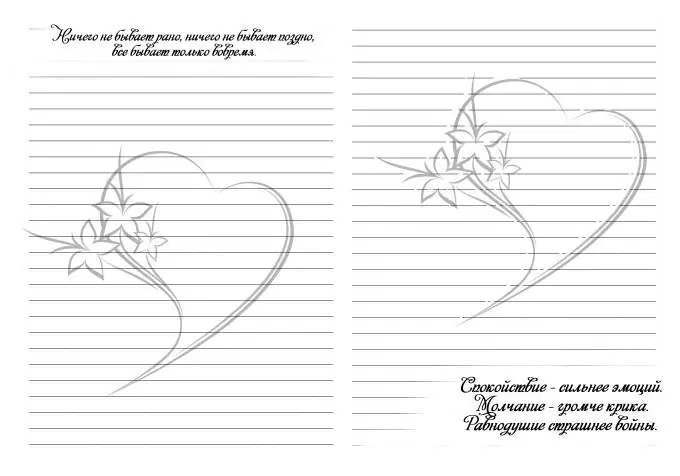
Paso 2
Cree un nuevo documento y configure los parámetros como se muestra en la figura.
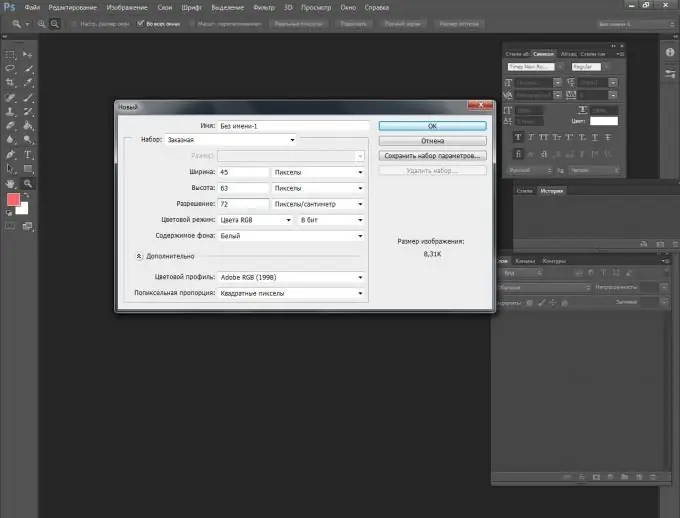
Paso 3
Toma la herramienta "Texto horizontal" y dibuja una línea manteniendo presionada la tecla Mayús + _. Las líneas pueden ser discontinuas y de cualquier grosor. Todo aquí depende solo de tu imaginación.
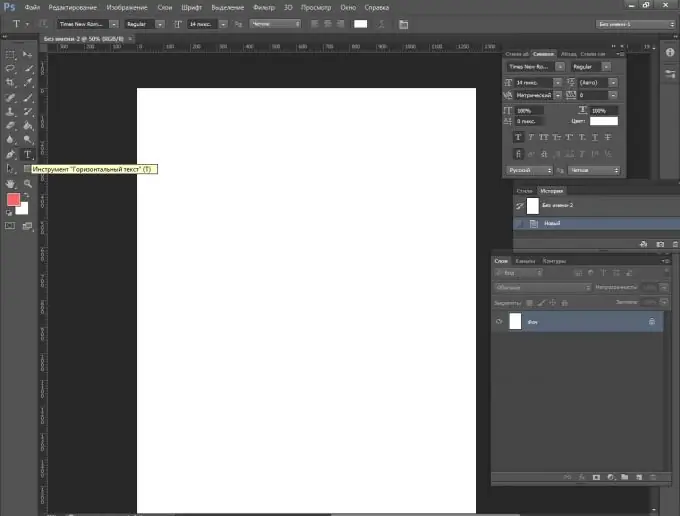
Paso 4
Dibuja una línea de la longitud deseada y selecciónala.
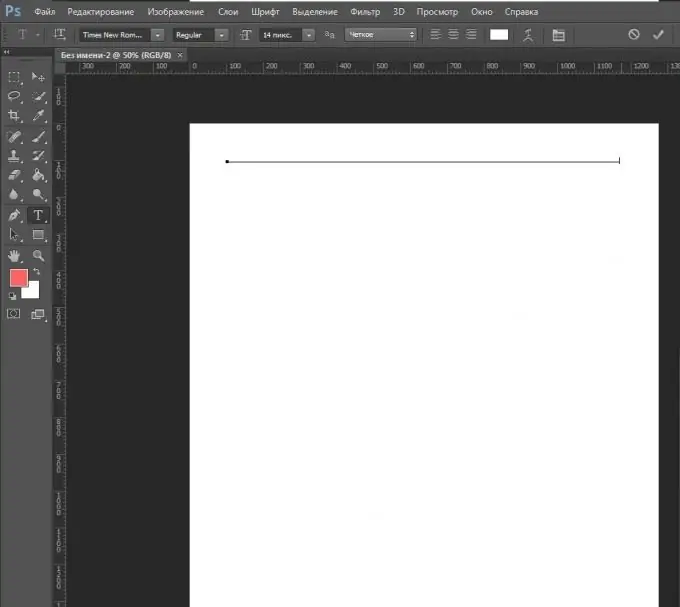
Paso 5
Usando la combinación de teclas ctrl + c, copie la línea y presione enter. A continuación, presione las teclas ctrl + v y pegue. Tenemos 2 filas. Luego repetimos la operación tantas veces como sea necesario para llenar la hoja hasta el final.
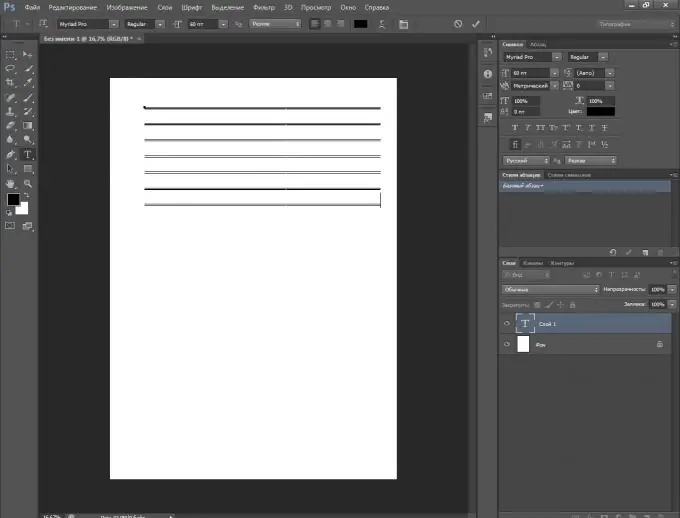
Paso 6
Recibimos un folleto en formato A5. Para aumentar nuestra hoja rayada a tamaño A4, haremos lo siguiente: ir a la pestaña Imagen - Tamaño del lienzo.
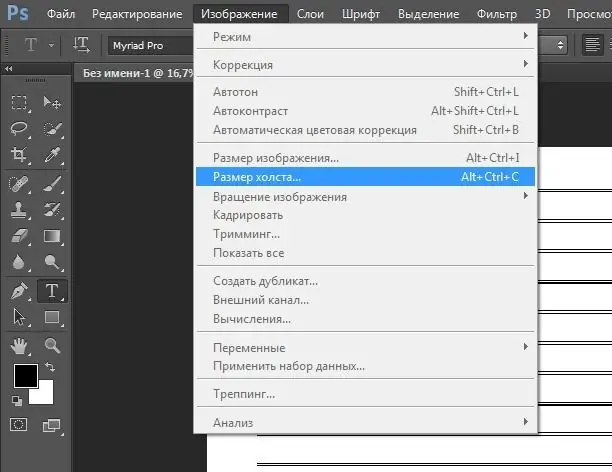
Paso 7
Cambie los parámetros como se muestra en la figura.

Paso 8
Conseguimos una hoja A4, en la que nuestra parte rayada estaba exactamente en el medio. Con la herramienta Mover (tecla de acceso rápido V), arrastre las líneas resultantes al borde derecho.
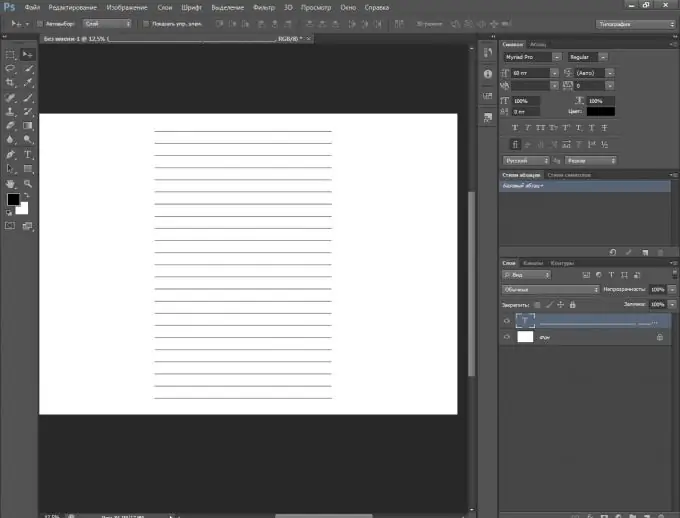
Paso 9
A continuación, vaya a la capa de texto y cree un duplicado.
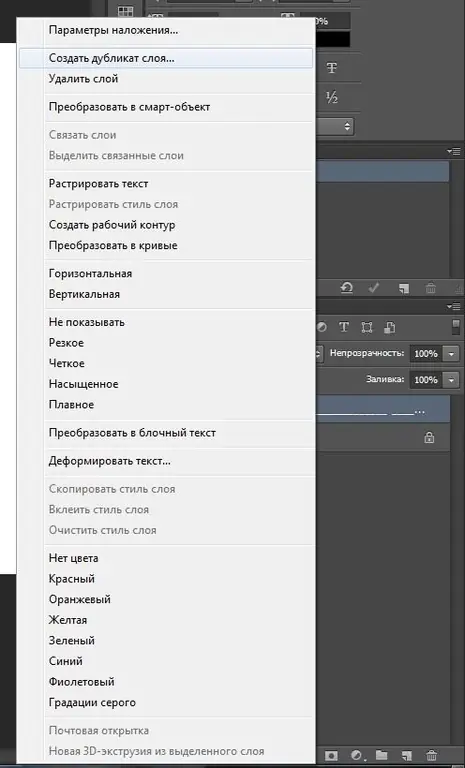
Paso 10
arrastre las líneas resultantes hacia la izquierda. Luego nivelamos todo pulcramente. Así es como debería resultar.






